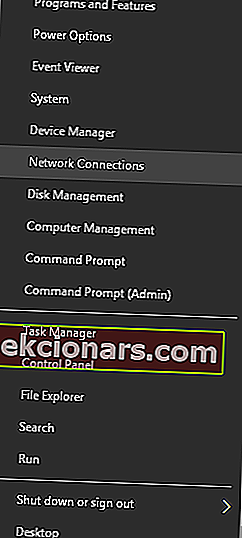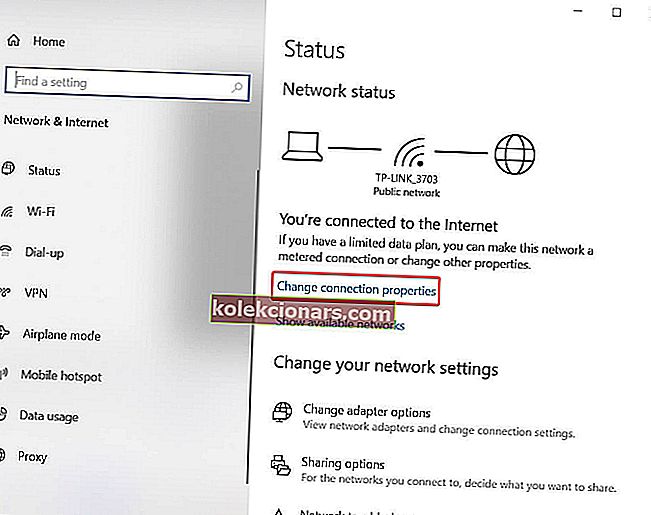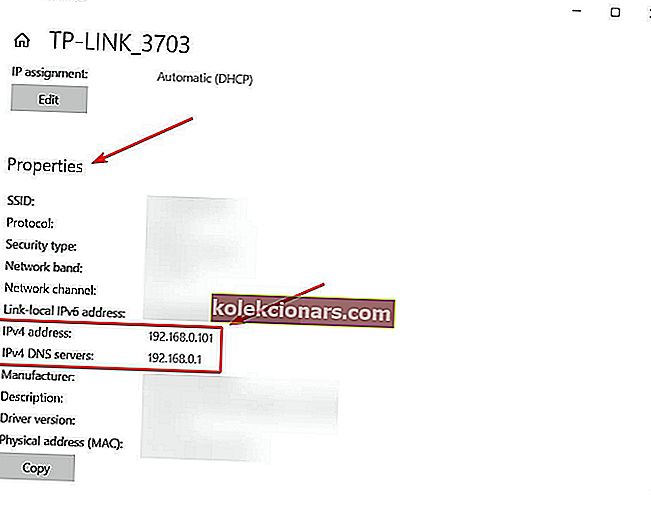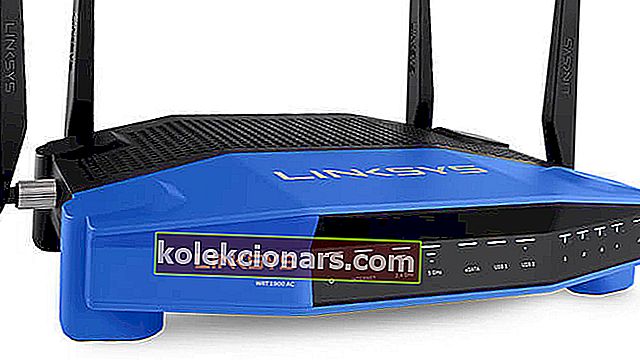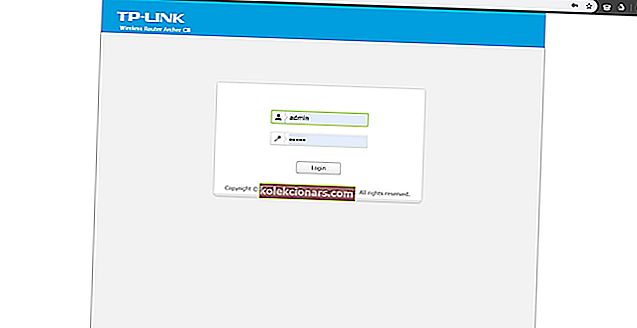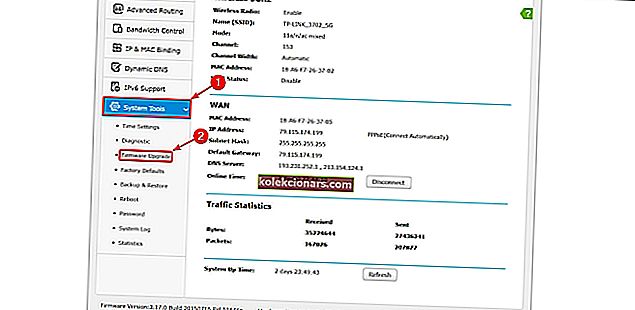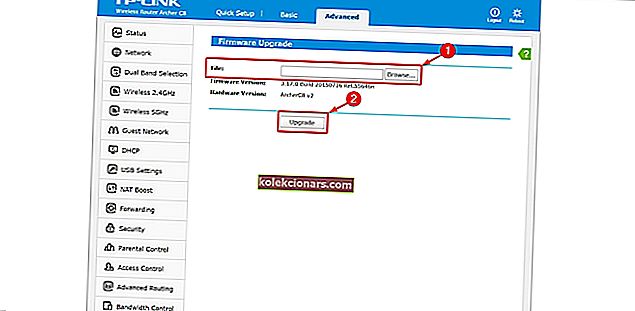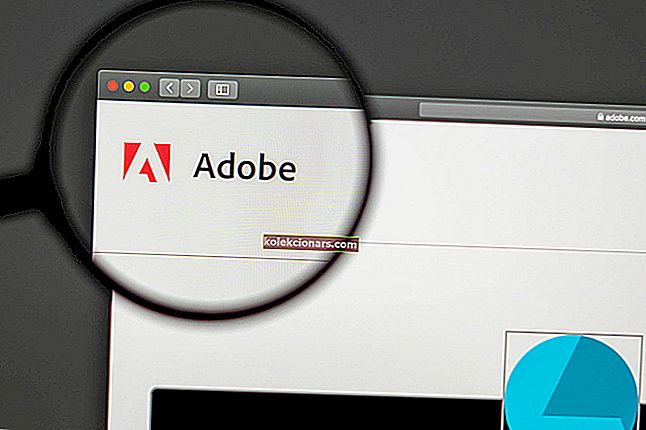- Kol jūsų maršrutizatorius palaiko jūsų ryšį, yra tikimybė, kad jūs nedaug galvojate apie jo reguliarų atnaujinimą.
- Paverskite tai įpročiu ir įsitikinkite, kad visada gaunate stipriausią signalą, optimalų našumą ir sustiprintą saugumą. Toliau aprašyta procedūra parodys, kaip paprasta greitai atnaujinti maršrutizatoriaus programinę-aparatinę įrangą.
- Taip pat turėtumėte nepamiršti, kad visus įrenginius atnaujinti yra naudinga. „Windows 10“ tobulėja įrenginių atnaujinimas, o „Windows“ naujinimų paslauga automatiškai įdiegia svarbius naujinimus jūsų kompiuteryje, kai jie tampa prieinami.
- Jei norite kuo geriau išnaudoti savo maršrutizatorių, tiesiog apsilankykite mūsų skyriuje „Maršrutizatoriai“ ir nenusivilsite.

Beveik kiekviename aparatūros įrenginyje yra programinė įranga, kuri yra įdėta į patį įrenginį. Ši programinė įranga valdo jūsų įrenginio elgseną ir leidžia jį konfigūruoti.
Naujos programinės aparatinės įrangos versijos dažnai suteikia naujų funkcijų ir saugos pataisų, todėl svarbu nuolat atnaujinti programinę aparatinę įrangą.
Viename iš senesnių straipsnių mes jau paaiškinome, kaip atnaujinti BIOS, ir šiandien mes jums parodysime, kaip atnaujinti maršrutizatoriaus programinę-aparatinę įrangą.
Kaip atnaujinti maršrutizatoriaus programinę-aparatinę įrangą sistemoje „Windows 10“? Greičiausias būdas yra atnaujinti jį automatiškai. Kai kurie naujesni maršrutizatoriai turi parinktį Automatiškai atnaujinti programinę aparatinę įrangą.
Jei taip nėra, atsisiųskite naujausią programinę-aparatinę įrangą iš savo maršrutizatoriaus gamintojo oficialios svetainės, išpakuokite ją ir tada tęskite naujinimą iš maršrutizatoriaus nustatymų.
Norėdami sužinoti, kaip tai padaryti, patikrinkite toliau pateiktą vadovą.
Maršrutizatoriaus programinės įrangos atnaujinimo veiksmai pagal gamintoją
1. Prieiga prie maršrutizatoriaus ir jo atnaujinimas
Prieš atnaujindami maršrutizatoriaus programinę-aparatinę įrangą, turite pasiekti maršrutizatorių. Norėdami tai padaryti, savo naršyklėje turite įvesti konkretų adresą.
Daugelis maršrutizatorių turės šį adresą kartu su prisijungimo duomenimis, esančiais instrukcijų vadove, todėl primygtinai rekomenduojame jį patikrinti. Šį adresą taip pat galite rasti rankiniu būdu atlikdami šiuos veiksmus:
- Paspauskite „ Windows“ klavišą + X spartųjį klavišą, kad atidarytumėte „Win + X“ meniu. Meniu pasirinkite Tinklo jungtys .
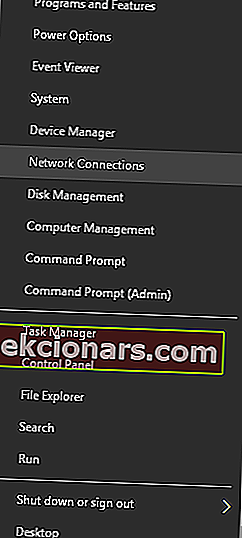
- Dabar pasirodys langas Tinklas ir internetas . Po savo ryšiu spustelėkite Keisti ryšio savybes .
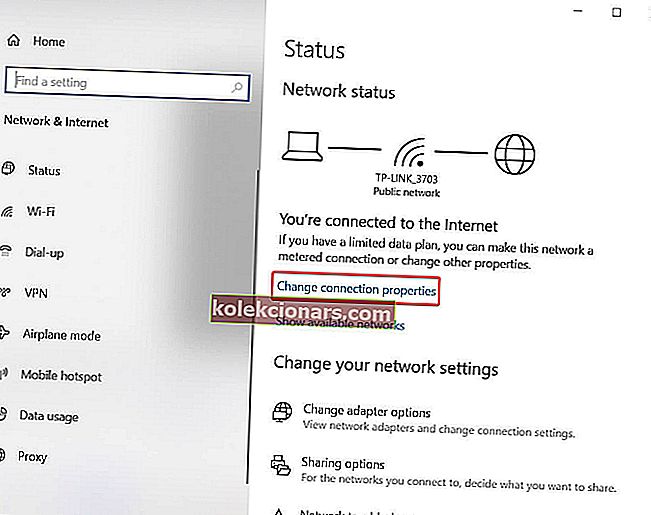
- Tada slinkite iki galo ir pamatysite skyrių „ Nuosavybės“ .
- Suraskite IPv4 DNS serverį ir įsiminkite IP adresą.
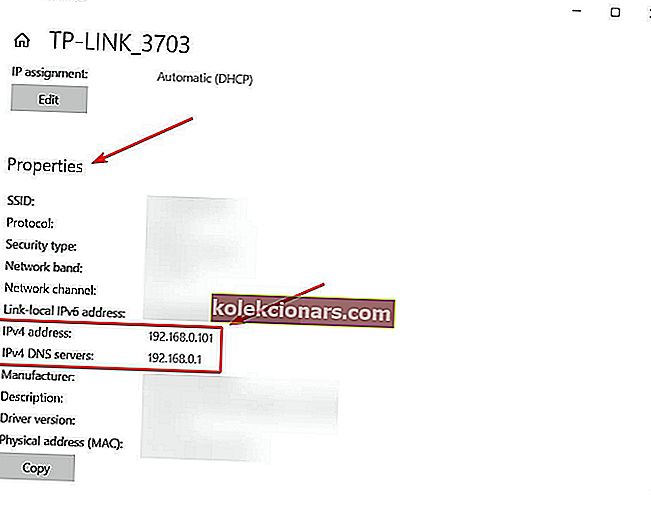
„Windows“ raktas neveikia „Windows 10“? Patikrinkite šį naudingą vadovą ir dar kartą nustatykite viską.
Gavę maršrutizatoriaus IP adresą, galite jį naudoti prisijungdami prie savo maršrutizatoriaus ir atnaujindami jo firmware. Norėdami atnaujinti maršrutizatoriaus programinę-aparatinę įrangą, atlikite šiuos veiksmus:
- Prisijunkite prie savo maršrutizatoriaus naudodami Ethernet kabelį. Šis veiksmas nėra privalomas, tačiau labai rekomenduojama užmegzti stabilų ryšį su maršrutizatoriumi, kad atnaujinimo metu nebūtų padaryta žala.
- Atidarykite savo interneto naršyklę.
- Adreso juostoje įveskite savo maršrutizatoriaus IP adresą.
- Dabar jūsų bus paprašyta įvesti vartotojo vardą ir slaptažodį. Prisijungimo informaciją galite rasti savo maršrutizatoriaus vadove. Savo maršrutizatoriaus prisijungimo informaciją taip pat galite rasti internete iš trečiųjų šalių šaltinių.
- Prisijungę turite rasti programinės-aparatinės įrangos arba maršrutizatoriaus naujovinimo parinktį. Paprastai šią parinktį galite rasti skyriuje Administravimas, Komunalinės paslaugos arba Priežiūra . Atminkite, kad šios parinkties vieta gali skirtis priklausomai nuo maršrutizatoriaus modelio.
- Radę šį skyrių, turėtumėte pamatyti dabartinę programinės aparatinės įrangos versiją ir jos išleidimo datą.
- Dabar turite apsilankyti savo maršrutizatoriaus gamintojo svetainėje ir pereiti į skyrių „ Palaikymas“ . Suraskite savo maršrutizatoriaus modelį ir patikrinkite, ar yra programinės aparatinės įrangos naujinių. Jei taip, būtinai atsisiųskite juos. Kai kuriuose maršrutizatoriuose yra įmontuota parinktis, nukreipianti jus tiesiai į gamintojo svetainę ir leidžianti atsisiųsti maršrutizatoriaus programinės įrangos atnaujinimus.
- Atsisiųsdami maršrutizatoriaus naujinį, ištraukite jį į darbalaukį arba bet kurį kitą aplanką savo kompiuteryje.
- Maršrutizatoriaus skyriuje „ Atnaujinti“ turėtų būti pasiekiamas mygtukas Naršyti arba Pasirinkti failą . Spustelėkite mygtuką ir raskite maršrutizatoriaus atnaujinimo failą savo kompiuteryje. Pasirinkite failą dukart spustelėdami jį.
- Pasirinkę naujinimo failą, pradėkite naujovinimo procesą.
- Palaukite, kol procesas bus baigtas. Atminkite, kad atnaujinimo procesas gali užtrukti kelias minutes, todėl būtinai kantriai palaukite ir nenutraukite proceso. Nutraukę naujovinimo procesą, galite negrįžtamai sugadinti maršrutizatorių, todėl būkite ypač atsargūs.
- Baigus naujinimo procesą, maršrutizatorius bus paleistas iš naujo ir turėsite įdiegtą naują programinę-aparatinę įrangą.
Turime paminėti, kad programinės aparatinės įrangos atnaujinimo procesas kartais gali nepavykti, ir jei taip atsitiktų, turite iš naujo nustatyti maršrutizatorių. Norėdami tai padaryti, prisijunkite prie savo maršrutizatoriaus ir suraskite skyrių Gamykliniai nustatymai .
Spustelėkite mygtuką Atkurti ir palaukite, kol maršrutizatorius bus atstatytas . Jei negalite pasiekti savo maršrutizatoriaus, taip pat galite jį atstatyti laikydami maršruto parinktuvo mygtuką Atstatyti.
Šis mygtukas paprastai yra užpakalinėje dalyje, ir jums tereikia jį nuspausti dešimt ar daugiau sekundžių, kad iš naujo nustatytumėte maršrutizatorių. Iš naujo nustatę maršrutizatorių, turėsite dar kartą sukonfigūruoti nustatymus ir belaidžius tinklus.
Turime paminėti, kad kai kurie maršrutizatoriai programinę aparatinę įrangą gali atnaujinti automatiškai, todėl jums nereikia atsisiųsti jokių atnaujinimų ar jų įdiegti rankiniu būdu.
2. Atnaujinkite „Netgearrouter“ programinę aparatinę įrangą
Jei turite „Netgear“ maršrutizatorių, galite atnaujinti savo programinę-aparatinę įrangą atlikdami šiuos veiksmus:
- Atidarykite savo interneto naršyklę ir eikite į //www.routerlogin.net .
- Įveskite administratorių kaip vartotojo vardą ir slaptažodį kaip slaptažodį.
- Kai pasieksite maršrutizatoriaus nustatymus, eikite į ADVANCED> Administration .
- Pasirinkite mygtuką „ Firmware Update“ arba „ Router Update “.
- Spustelėkite mygtuką Tikrinti . Maršrutizatorius dabar patikrins, ar nėra galimų naujinių. Jei yra naujinių, jūsų bus paprašyta juos atsisiųsti.
- Norėdami atsisiųsti ir įdiegti naujinimus, spustelėkite mygtuką Taip . Įsitikinkite, kad jokiu būdu nenutraukėte naujovinimo proceso. Neuždarykite savo naršyklės, neatidarykite jokių puslapių ir neatlikite jokios su internetu susijusios veiklos. Atnaujinimo procesas gali trukti apie 5 minutes, todėl būkite kantrūs.
- Baigus naujinimo procesą, jūsų maršrutizatorius bus paleistas iš naujo.
Kaip matote, „Netgear“ maršrutizatoriuje atnaujinti programinę-aparatinę įrangą yra gana paprasta, nes galite ją atsisiųsti ir įdiegti automatiškai.
Jei negalite atsisiųsti naujinimo automatiškai, galite jį įdiegti rankiniu būdu atlikdami šiuos veiksmus:
- Apsilankykite „NETGEAR“ atsisiuntimo centre, įveskite savo maršrutizatoriaus modelį ir atsisiųskite naujausią maršrutizatoriaus programinę įrangą.
- Dabar prisijunkite prie savo maršrutizatoriaus atlikdami 1–4 veiksmus iš viršaus.
- Prisijungę spustelėkite mygtuką Pasirinkti failą arba Naršyti .
- Suraskite ir pasirinkite atnaujinimo failą.
- Dabar prasidės atnaujinimo procesas, todėl būtinai jo nenutraukite.
„Netgear“ maršrutizatoriai taip pat palaiko programinės aparatinės įrangos atnaujinimą naudojant „NETGEAR“ darbalaukio genio programinę įrangą. Norėdami atnaujinti maršrutizatoriaus programinę-aparatinę įrangą naudodami šią programinę įrangą, atlikite šiuos veiksmus:
- Paleiskite „NETGEAR desktop genie“ programinę įrangą ir spustelėkite „ Router Settings“ .
- Kai pasirodys prisijungimo ekranas, įveskite administratorių kaip vartotojo vardą ir slaptažodį kaip slaptažodį.
- Dabar viršutiniame dešiniajame kampe spustelėkite rodyklę dešinėn ir pasirinkite „ Router Update“ skirtuką.
- Spustelėkite Router Update> Next . Dabar programa patikrins, ar nėra programinės aparatinės įrangos atnaujinimų.
- Jei yra nauja programinės aparatinės įrangos versija, gausite patvirtinimo pranešimą. Norėdami atsisiųsti ir įdiegti naują programinę-aparatinę įrangą, spustelėkite Gerai .
- Kantriai laukite atnaujinimo proceso pabaigos ir jo nenutraukite.
3. Atnaujinkite „Linksys“ maršrutizatoriaus programinę aparatinę įrangą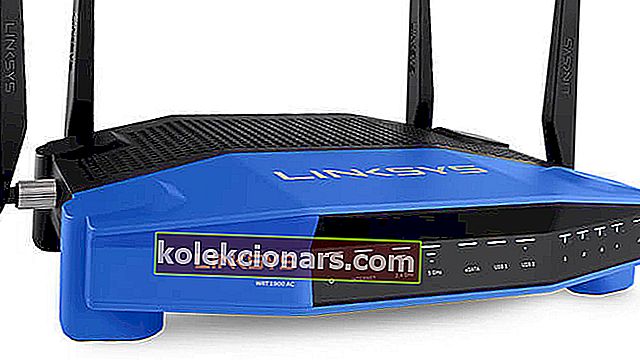
Programinės įrangos atnaujinimas „Linksys“ maršrutizatoriuje yra gana paprastas. Norėdami saugiai atlikti atnaujinimą, patariame prijungti kompiuterį prie maršrutizatoriaus naudojant Ethernet kabelį. Norėdami atnaujinti maršrutizatoriaus programinę-aparatinę įrangą, atlikite šiuos veiksmus:
- Apsilankykite „Linksys“ palaikymo svetainėje. Įveskite savo maršrutizatoriaus modelį ir patikrinkite, ar yra programinės aparatinės įrangos naujinys. Jei taip, atsisiųskite atnaujinimo failą.
- Atidarykite savo žiniatinklio naršyklę ir adreso juostoje įveskite 192.168.1.1 . Paspauskite „ Enter“ .
- Kai pasirodys prisijungimo ekranas, įveskite admin kaip vartotojo vardą ir palikite slaptažodį lauką tuščią.
- Kai prisijungsite, spustelėkite Administravimas> Firmware Upgrade .
- Dabar spustelėkite mygtuką Naršyti .
- Pasirinkite atsisiųstą naujinimo failą ir dukart spustelėkite jį.
- Spustelėkite mygtuką Pradėti naujovinti .
- Dabar pasirodys eigos juosta. Palaukite, kol procesas bus baigtas, ir jo nenutraukite. Norėdami įsitikinti, kad naujovinimo procesas yra sėkmingas, neatidarykite jokių naujų puslapių ir neatlikite jokios su internetu susijusios veiklos.
4. Atnaujinkite „D-Link“ maršrutizatoriaus programinę aparatinę įrangą
D-Link maršrutizatoriuje yra gana paprasta atnaujinti programinę-aparatinę įrangą ir ją galite atnaujinti atlikdami šiuos veiksmus:
- Atsisiųskite naujausią maršrutizatoriaus programinės įrangos atnaujinimą iš „D-Link“ palaikymo puslapio.
- Atsisiuntę failą, išpakuokite jį ir išsaugokite toje vietoje, kur galite lengvai pasiekti.
- Atidarykite savo žiniatinklio naršyklę ir adreso juostoje įveskite 192.168.1.1 .
- Kai pasirodys prisijungimo ekranas, įveskite administratorių kaip vartotojo vardą ir slaptažodį.
- Prisijungę eikite į skirtuką Įrankiai ir pasirinkite parinktį Atnaujinti šliuzą .
- Spustelėkite mygtuką Naršyti ir ieškokite 2 veiksmo naujinimo failo .
- Suradę failą, dukart spustelėkite jį.
- Dabar spustelėkite mygtuką Atnaujinti šliuzą .
- Kantriai palaukite, kol atnaujinimas bus baigtas. Nenutraukite naujinimo ir neuždarykite ar neatidarykite jokių skirtukų.
- Baigus naujinimo procesą, maršrutizatorius pats paleis iš naujo. Kai kuriais atvejais, prieš naudodamiesi, turite iš naujo nustatyti maršrutizatorių. Norėdami tai padaryti, 10 sekundžių palaikykite nuspaudę mygtuką Reset maršruto parinktuvo gale. Atminkite, kad atlikę atstatymą turėsite dar kartą sukonfigūruoti nustatymus.
Reikia daugiau pagalbos norint išspręsti „Windows 10“ belaidžių N maršrutizatorių problemas? Mes tam paruošėme išsamų vadovą.
5. Atnaujinkite TP-Link maršrutizatoriaus programinę aparatinę įrangą
Prieš atnaujindami „TP-Link“ maršrutizatoriaus programinę-aparatinę įrangą, turite patikrinti jo modelį ir aparatinės įrangos versiją. Norėdami tai padaryti, tiesiog patikrinkite etiketę savo prietaiso gale ir pamatysite maršrutizatoriaus modelį bei aparatinės įrangos versiją.
Be to, mes taip pat patariame prijungti kompiuterį prie maršrutizatoriaus naudojant Ethernet kabelį, kad užtikrintumėte stabilų ryšį. Norėdami atnaujinti maršrutizatoriaus programinę-aparatinę įrangą, atlikite šiuos veiksmus:
- Apsilankykite „TP-Link“ svetainėje ir ieškokite savo modelio skyriuje „ Palaikymas“ . Būtinai pasirinkite tinkamą aparatūros versiją ir modelį. Jei atsisiųsite ir įdiegsite netinkamo modelio programinę-aparatinę įrangą, sugadinsite savo maršrutizatorių, todėl būkite ypač atsargūs. Radę maršrutizatoriaus modelį, atsisiųskite naujausią programinę aparatinę įrangą.
- Programinė aparatinė įranga bus pateikiama ZIP faile. Ištraukite programinės aparatinės įrangos failą į saugią vietą.
- Atidarykite savo interneto naršyklę ir pasiekite 192.168.1.1 , 192.168.0.1 arba //tplinkwifi.net . Atminkite, kad šis adresas gali skirtis priklausomai nuo jūsų maršrutizatoriaus modelio. Norėdami pamatyti teisingą adresą, visada galite patikrinti etiketę maršruto parinktuvo apačioje.
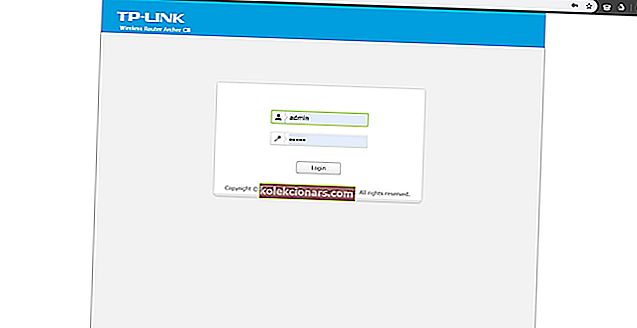
- Kai pasirodys prisijungimo langas, įveskite administratorių kaip vartotojo vardą ir slaptažodį.
- Po prisijungti, spauskite Advanced ir tada kairėje pusėje-sąrašas Sistemos įrankiai> Firmware Upgrade .
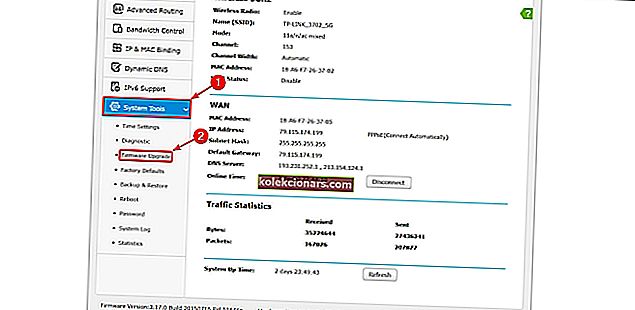
- Spustelėkite mygtuką Naršyti arba Pasirinkite failą ir raskite programinės aparatinės įrangos naujinimo failą. Pasirinkite failą dukart spustelėdami jį.
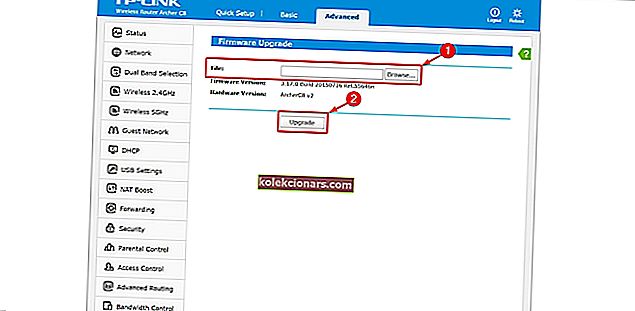
- Dabar spustelėkite mygtuką Atnaujinti, kad pradėtumėte naujinimo procesą.
- Palaukite, kol procesas bus baigtas, ir jokiu būdu nenutraukite jo. Nutraukus atnaujinimą, jūsų maršrutizatorius bus visam laikui sugadintas, todėl būkite atsargūs.
- Kai atnaujinimas bus baigtas, maršrutizatoriuje gali būti atstatyti gamykliniai nustatymai, todėl turėsite jį iš naujo sukonfigūruoti.
Kaip matote, maršrutizatoriaus programinės įrangos atnaujinimas yra gana paprastas, o naujesni maršrutizatoriai gali automatiškai atsisiųsti ir įdiegti programinės įrangos atnaujinimus.
Turime paminėti, kad atnaujinus programinę aparatinę įrangą atsiranda naujų funkcijų ir patobulinimų, tačiau tai gali visam laikui sugadinti maršrutizatorių, jei nesate atsargūs.
Nors programinės aparatinės įrangos atnaujinimai kartais gali išspręsti su tinklu susijusias problemas, patariame atnaujinti aparatinę programinę įrangą kaip paskutinę priemonę.
Jei turite daugiau klausimų, kaip atnaujinti maršrutizatoriaus programinę-aparatinę įrangą sistemoje „Windows 10“, nedvejodami palikite juos toliau pateiktame komentarų skyriuje.
DUK: Sužinokite daugiau apie maršrutizatoriaus programinės įrangos atnaujinimą
- Kaip atnaujinti maršrutizatoriaus programinę-aparatinę įrangą be interneto?
Paprastai tai darote automatiškai, per tinklalapį. Procedūra taip pat gali būti atlikta be interneto ryšio, todėl naudokite šį vadovą, kaip atnaujinti maršrutizatoriaus programinę-aparatinę įrangą.
- Ar turėtumėte atnaujinti maršrutizatoriaus programinę-aparatinę įrangą?
Taip, turėtumėte reguliariai atnaujinti maršrutizatoriaus programinę-aparatinę įrangą, kad gautumėte naujausius pataisymus ir saugos patobulinimus.
- Koks yra vidutinis belaidžio maršrutizatoriaus gyvenimas?
Nors belaidis maršrutizatorius turėtų veikti neribotą laiką, vartotojų modeliai paprastai keičiami kas penkerius metus, jei ne dar anksčiau.
Redaktoriaus pastaba: Šis įrašas iš pradžių buvo paskelbtas 2019 m. Birželio mėn. Ir nuo to laiko atnaujintas ir atnaujintas 2020 m. Balandžio mėn.